9. Maske DokumentimportKapitel hinzufügen
Falls Sie zuvor in der Maske Dokumentenformate Einstellungen zum Zerlegen eines zu importierenden PDF vorgenommen haben, müssen Sie im Bereich Dokumentimport zusätzliche Einstellungen vornehmen.
Aus MyBib eDoc gelangen Sie über das Hauptmenü in der Spalte Verwaltung Stammdaten\Auftragsdienste\Liste der Auftragsdienste zur Maske Auftragsdienst bearbeiten.
Um mit der weiteren Konfiguration fortzufahren, klicken Sie dort in der Zeile Campuslieferdienst auf das Edit-Icon ![]() .
.
Es öffnet sich dann die Maske Auftragsdienst Campuslieferdienst bearbeiten.
Sollte der Reiter Dokumentimport nicht grau hinterlegt sein, aktivieren Sie diesen durch Klicken auf Dokumentimport.
Sie erhalten folgende Maske:
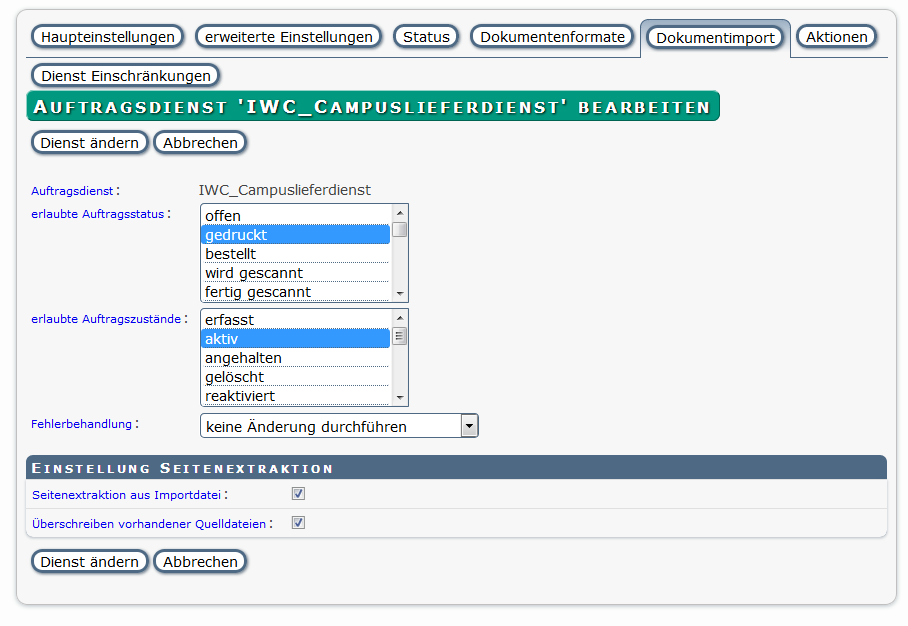
Im Bereich Dokumentimport sind für den Campuslieferdienst somit folgende drei Einstellungen wichtig:
- Erlaubter Auftragsstatus
- Erlaubter Auftragszustand
- Einstellungen Seitenextraktion
- Zunächst wählen Sie unter Erlaubter Auftragsstatus den Status aus, den ein Auftrag erfüllen muss, um den Import durchführen zu können.
- In Erlaubte Auftragszustände wählen Sie den Auftragszustand aus, den ein Auftrag erfüllen muss, damit der Import durchgeführt werden kann.
- Einstellungen Seitenextraktion
- Aktivieren Sie Seitenextraktion aus Importdatei. Dadurch stellen Sie sicher, dass sämtliche Einzelbilder des importierten PDFs extrahiert werden.
- Aktivieren Sie die Überschreiben sämtlicher Quelldateien, wenn Sie sichergehen wollen, dass bereits vorhandene Bilder überschrieben werden sollen.


